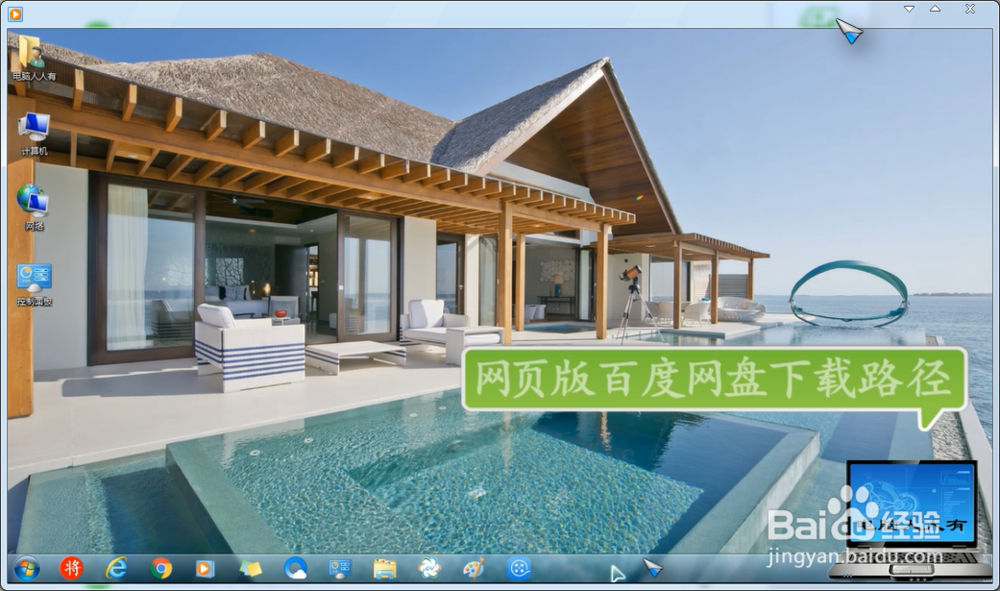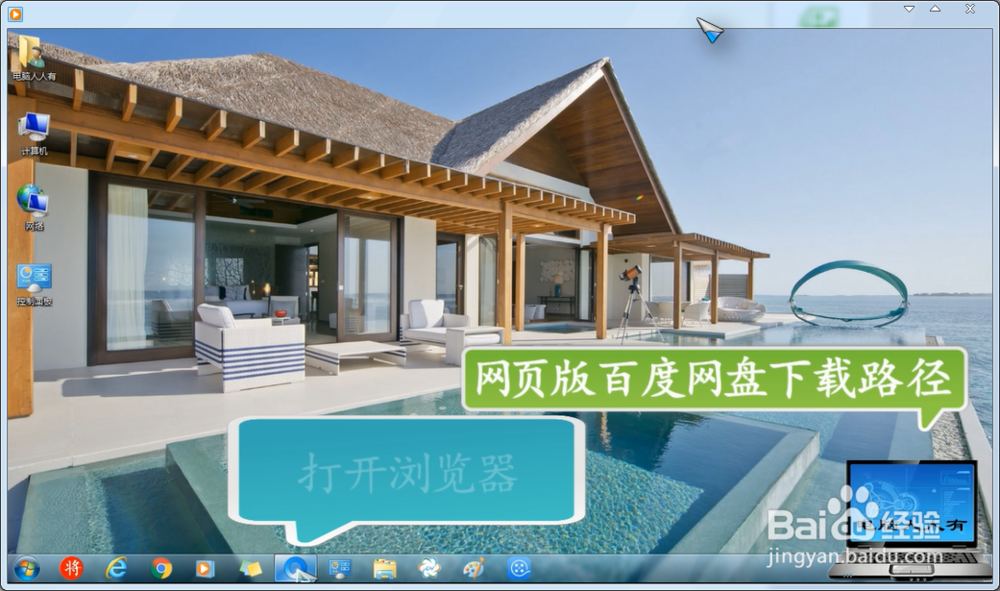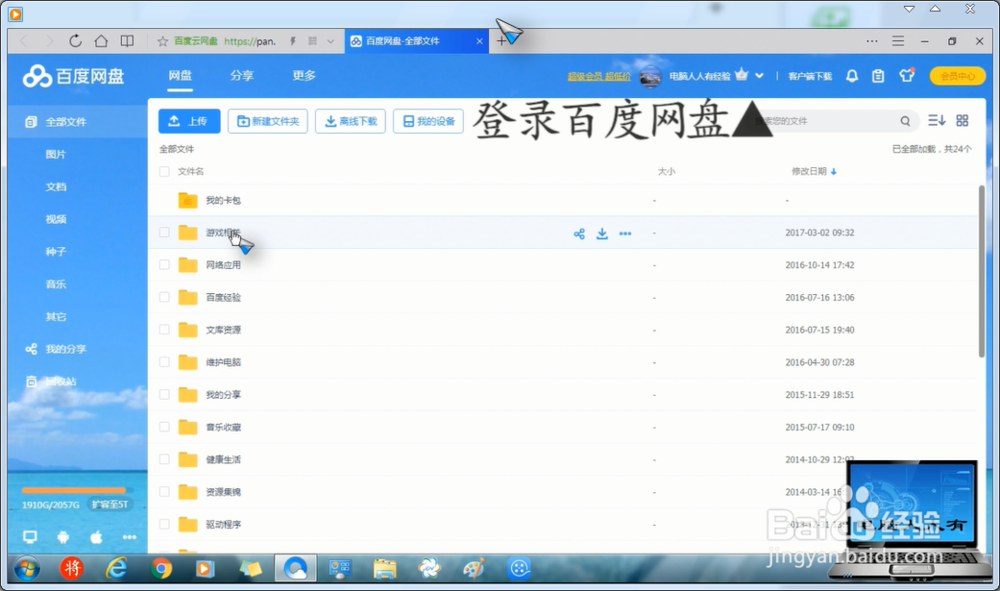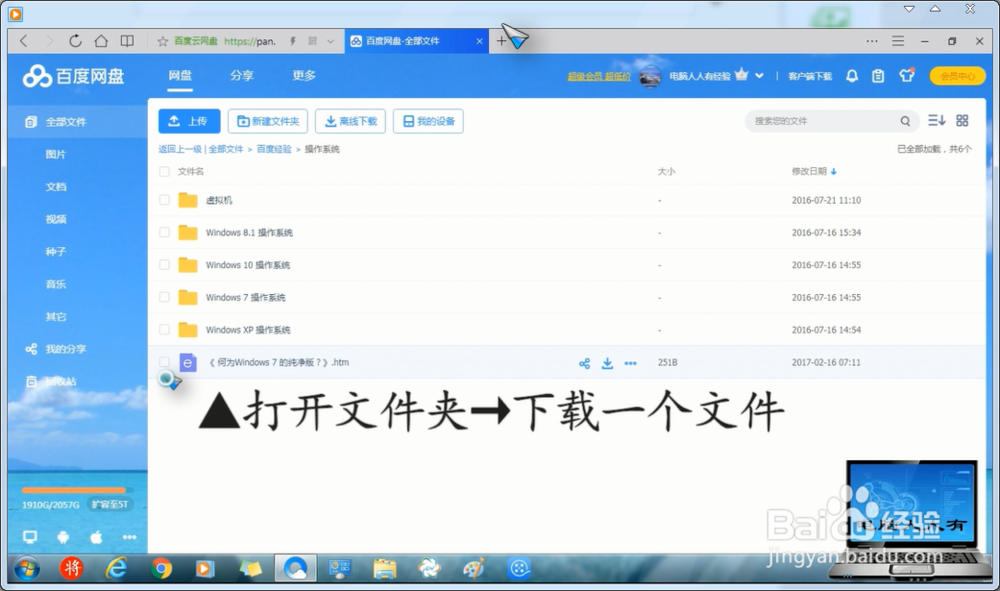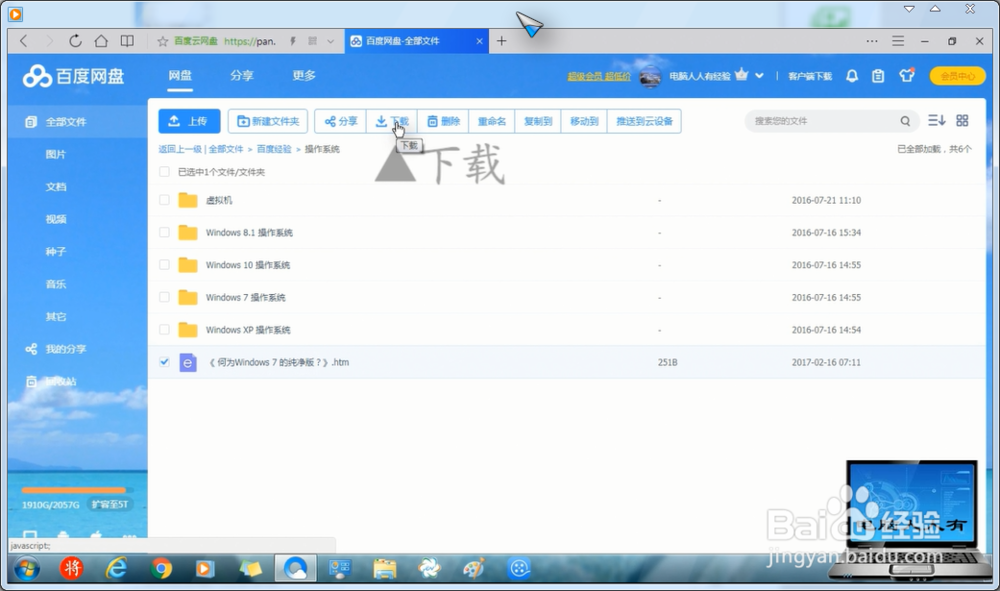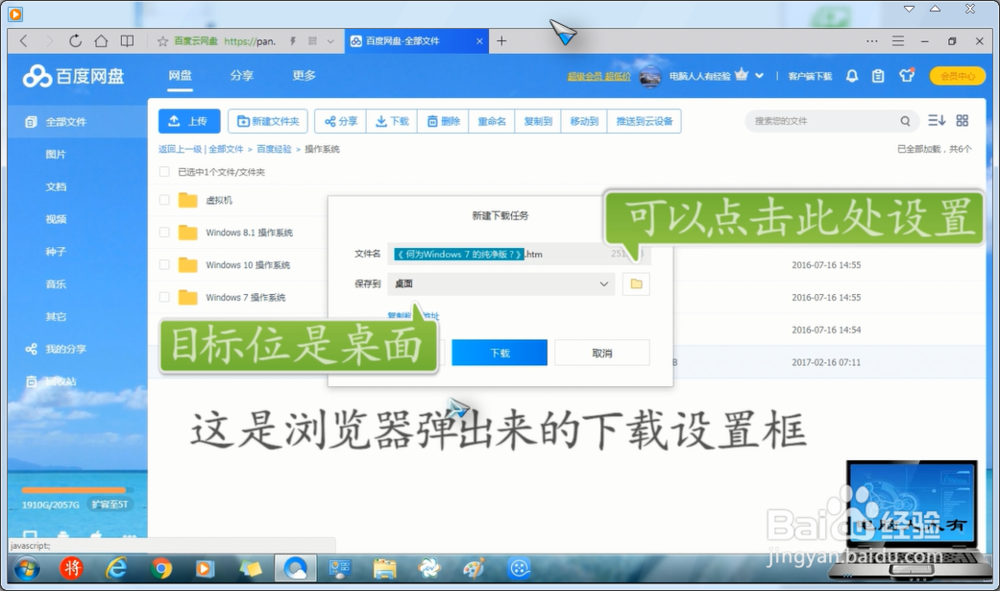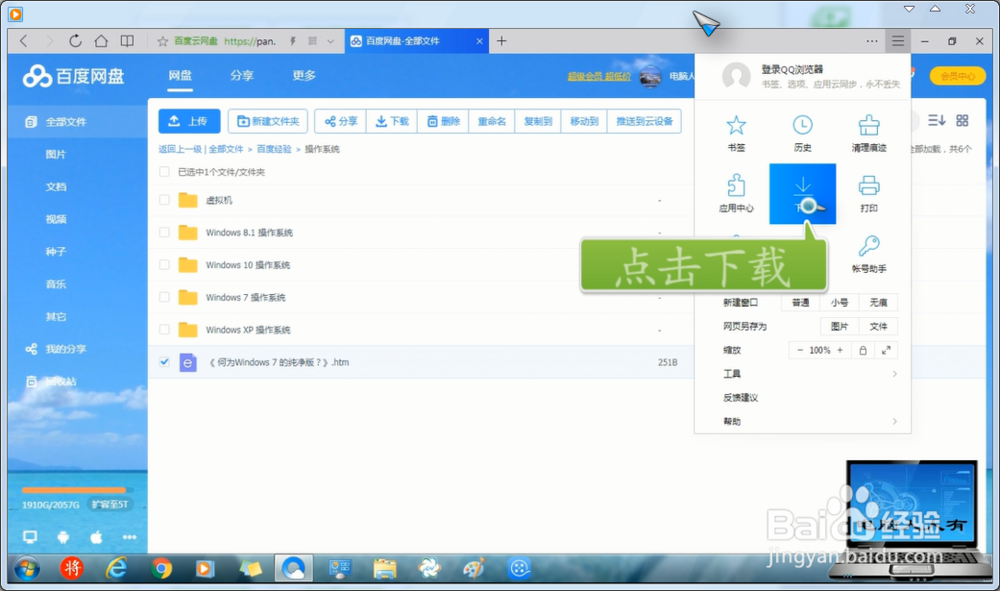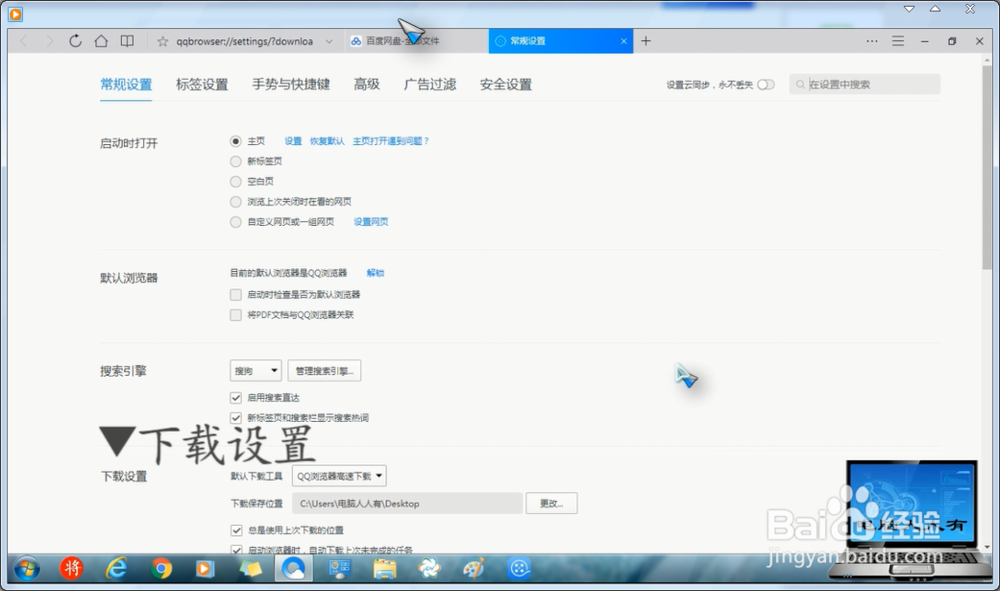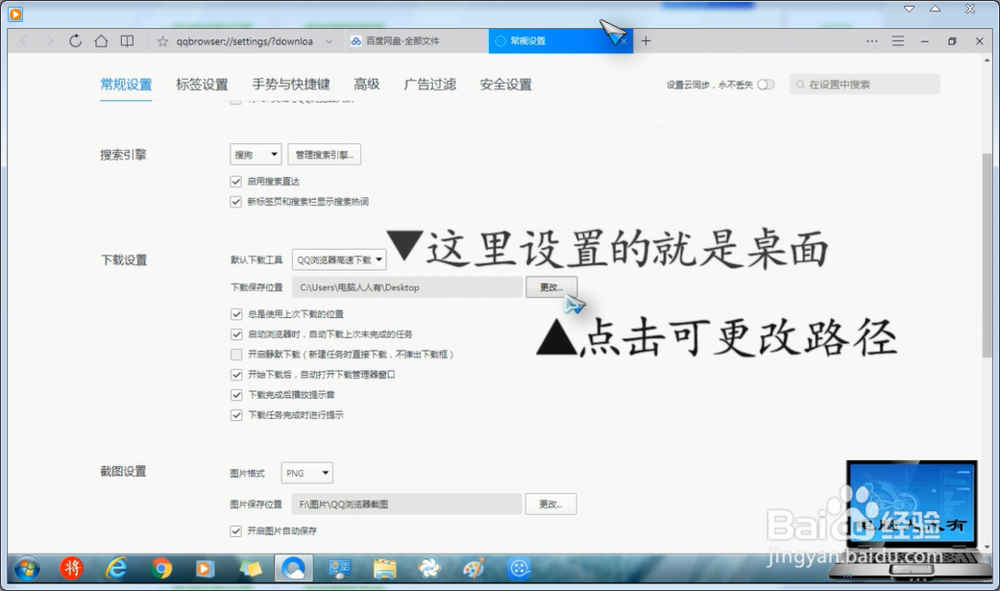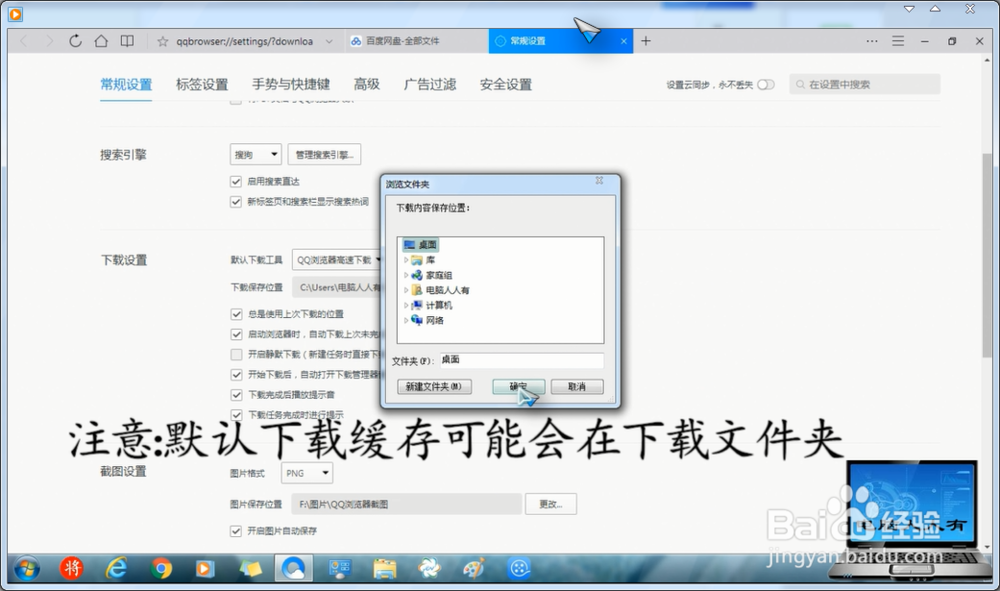1、很多网友搞不清楚百度网盘下载后的文件到底保存在电脑的哪个文件夹?要搞清楚这个问题,还是先要搞清楚自己从哪里进入百度网盘的?从浏览器中进入网页版百度网盘,和从客户端进入百度网盘的下载路径可能会不一样的。此文只讲网页版百度网盘的下载缓存路径。
2、首先,打开QQ浏览器(不同的浏览器下载缓存也可能会不一样的)。
3、登录百度网盘账户。
4、打开文件夹→下载一个文件。
5、勾选需要下载的文件之后下载菜单才会出现→下载。
6、稍后,浏览器就会弹出下载对话框,这里就能看到下载文件保存的路径(桌面)→如需调整点击文件夹图标可以设置。
7、点击浏览器右上方的菜单(三道杠)→下载。
8、点击右下角的设置。
9、下载设置。
10、点击更改,可以自定义下载的路径。
11、这里要注意的是,从网页百度网盘中下载文件,还是取决于操作系统中默认的下载工具是什么,比如使用迅雷或者快车,那么点击网页百度网盘中的下载文件,就会使用默认的下载工具,而不是浏览器的下载功能。
12、有的系统默认会使用操作系统自带的下载文件夹(开始菜单中有设置)。所有这一切下载路径,都是可以自定义设置的,最好统一管理(便于查杀毒),指定到一个文件夹内,免得找不到下载的文件。